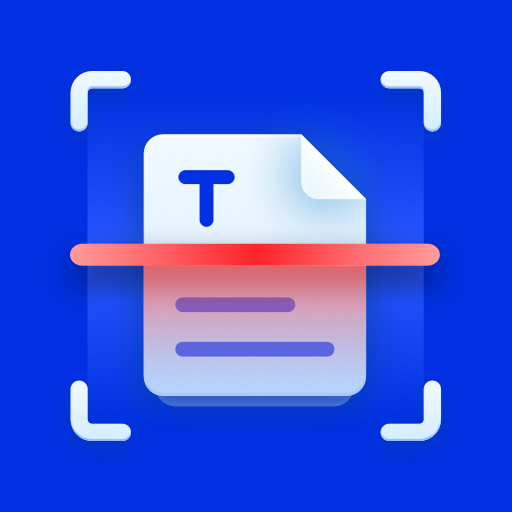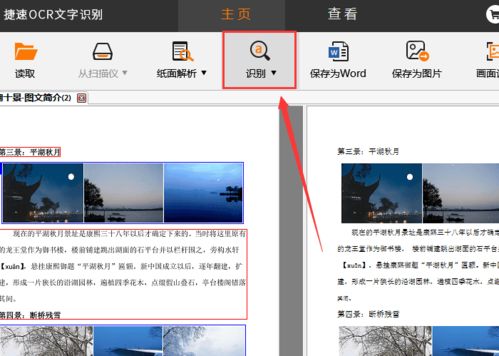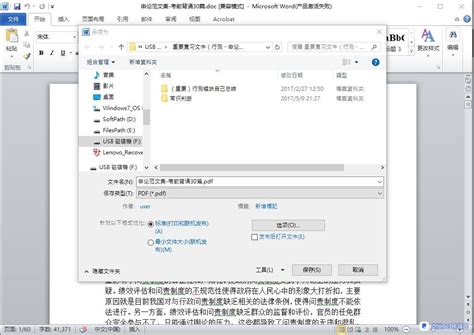怎样把JPG图片中的文字转换成Word文档?
在现代办公和日常生活中,我们经常需要将各种格式的文件进行转换,以满足不同的需求。其中,将JPG图片中的文字转换成Word文档是一项非常实用的技能。这不仅能够提高工作效率,还能帮助我们更好地整理和利用信息。以下是一些详细步骤和技巧,教你如何将JPG图片文字转换成Word文档,以及在这个过程中可能遇到的问题和解决方案。
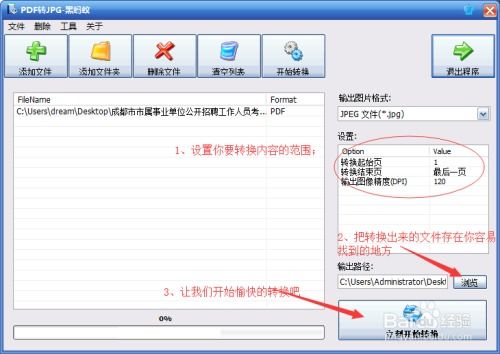
首先,我们需要明确一点,JPG图片是一种图像格式,而Word文档则是一种文本编辑格式。这意味着,直接将JPG图片转换成Word文档并不是一件简单的事情,因为图片中的文字并不是以可编辑的文本形式存在的。但是,我们可以借助一些专业的OCR(光学字符识别)软件或在线工具来完成这个任务。

OCR技术是一种能够识别图片中文字的技术,它可以将图片中的文字转换成可编辑的文本格式。目前市面上有很多OCR软件和在线工具,如ABBYY FineReader、Adobe Acrobat DC、百度OCR、腾讯云OCR等。这些工具都具有强大的文字识别能力,能够准确地识别出图片中的文字,并将其转换成Word文档或其他文本格式。

以下是将JPG图片文字转换成Word文档的详细步骤:
一、选择一款合适的OCR软件或在线工具。在选择时,你可以考虑软件的识别准确率、操作便捷性、是否支持批量处理以及价格等因素。
二、将JPG图片导入OCR软件或在线工具中。通常,你只需要在软件界面中点击“打开”或“导入”按钮,然后选择你要转换的JPG图片即可。
三、进行OCR识别。在导入图片后,OCR软件会自动进行文字识别。这个过程可能需要一些时间,具体取决于图片的大小和文字的复杂度。在识别过程中,你可以看到软件正在逐行扫描图片并提取文字。
四、校对和编辑识别结果。OCR软件在识别过程中可能会出现一些错误,如错别字、漏字或多余的空格等。因此,在得到识别结果后,你需要仔细校对并编辑文本内容,以确保其准确无误。
五、将识别结果保存为Word文档。在完成校对和编辑后,你可以将识别结果保存为Word文档或其他你需要的文本格式。通常,OCR软件都提供了多种输出格式供你选择。
除了以上基本步骤外,还有一些技巧和注意事项可以帮助你更好地完成JPG图片文字转换成Word文档的任务:
1. 使用高分辨率的JPG图片。高分辨率的图片可以提供更清晰、更准确的文字信息,从而提高OCR的识别准确率。
2. 调整图片亮度和对比度。如果JPG图片中的文字比较模糊或颜色较淡,你可以使用图片编辑工具调整其亮度和对比度,使其更加清晰易读。
3. 预处理图片以去除干扰因素。在导入OCR软件之前,你可以使用图片编辑工具去除图片中的干扰因素,如水印、背景图案等。这些干扰因素可能会影响OCR的识别效果。
4. 选择合适的OCR引擎和语言。不同的OCR软件可能使用不同的OCR引擎和语言模型。在选择时,你可以根据图片中的文字类型和语言选择合适的OCR引擎和语言模型,以提高识别准确率。
5. 利用批量处理功能提高效率。如果你需要转换多张JPG图片中的文字,可以选择支持批量处理的OCR软件或在线工具。这样,你可以一次性导入多张图片并进行批量识别和处理,从而提高工作效率。
6. 注意保护个人隐私和数据安全。在使用在线OCR工具时,你需要注意保护个人隐私和数据安全。确保你选择的工具是可靠和安全的,并避免上传包含敏感信息的图片。
此外,在转换过程中可能会遇到一些常见问题,如识别错误、格式混乱等。针对这些问题,你可以采取以下解决方案:
1. 针对识别错误:如果OCR软件在识别过程中出现了大量错误,你可以尝试更换其他OCR软件或调整其识别参数以提高准确率。同时,你也可以手动校对和编辑识别结果以纠正错误。
2. 针对格式混乱:如果转换后的Word文档格式混乱或排版不佳,你可以使用Word的排版工具进行调整和优化。例如,你可以调整字体大小、行距、段落格式等参数以使文档更加美观易读。
3. 针对无法识别的文字:如果OCR软件无法识别图片中的某些文字(如手写体、特殊符号等),你可以尝试使用其他识别方法或手动输入这些文字。同时,你也可以考虑对图片进行预处理以提高其可识别性。
总之,将JPG图片文字转换成Word文档是一项非常实用的技能。通过选择合适的OCR软件或在线工具并遵循正确的操作步骤和技巧,你可以轻松地将图片中的文字转换成可编辑的文本格式。这不仅能够帮助你更好地整理和利用信息,还能提高工作效率和准确性。希望以上内容能够对你有所帮助!
- 上一篇: 碳化硅具体有哪些用途?
- 下一篇: 如何用Excel制作会计科目“丁字账户”?
-
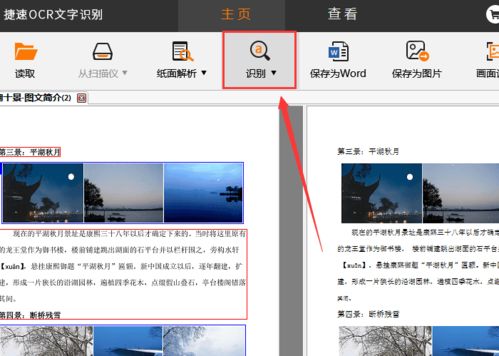 JPG图片怎么转换成Word文档?一分钟教你学会!资讯攻略11-07
JPG图片怎么转换成Word文档?一分钟教你学会!资讯攻略11-07 -
 JPG图片转Word文档方法资讯攻略11-07
JPG图片转Word文档方法资讯攻略11-07 -
 将JPG图片转换为Word文档的方法资讯攻略11-08
将JPG图片转换为Word文档的方法资讯攻略11-08 -
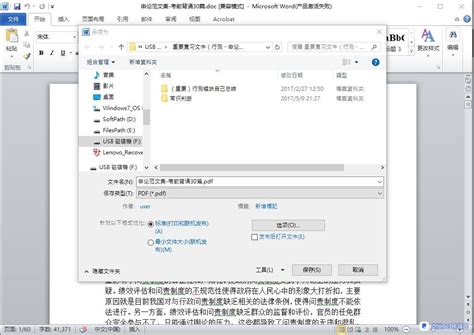 轻松学会:如何将Word文档转换成PDF格式资讯攻略11-07
轻松学会:如何将Word文档转换成PDF格式资讯攻略11-07 -
 怎样在电脑上把Word文件转换成PDF格式?资讯攻略11-07
怎样在电脑上把Word文件转换成PDF格式?资讯攻略11-07 -
 如何将Word文档中的简体字转换成繁体字?资讯攻略11-06
如何将Word文档中的简体字转换成繁体字?资讯攻略11-06